<ol><li>首先安装docker desktop并确保服务正常运行;2. 在vscode中安装docker和remote - containers插件;3. 配置devcontainer.json文件定义开发环境,包括镜像、扩展、设置和创建后命令;4. 通过vscode左下角的remote explorer点击“reopen in container”在容器中打开项目;5. 使用tasks.json配置构建、测试等任务;6. 使用launch.json配置调试,注意设置justmycode为false以调试第三方库;7. 优化docker镜像体积可通过多阶段构建、选择轻量基础镜像、合并run指令、使用.dockerignore和清理缓存实现;8. vscode docker插件实用技巧包括查看镜像容器信息、一键管理容器、编辑dockerfile、支持compose、远程开发、调试容器应用、监控资源及自动生成docker文件;9. 解决网络问题需检查docker守护进程dns配置、确保容器在同一网络、避免端口冲突、配置防火墙规则、使用compose网络定义,并通过nslookup等命令排查dns解析问题。所有配置完成后,vscode即可实现一致、可复用的容器化开发环境,完整支持开发、调试与部署流程。</li></ol>
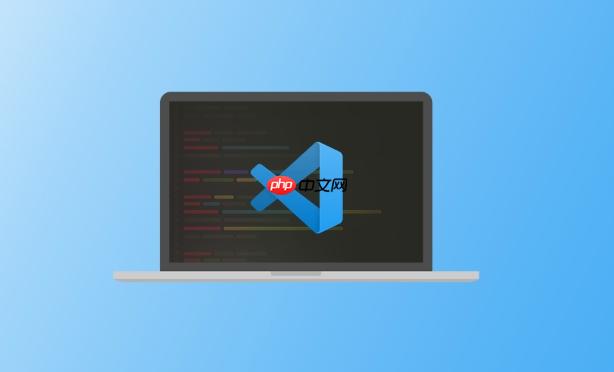
VSCode集成Docker开发环境,简单来说,就是让你的代码在容器里跑起来,更方便调试、测试和部署。下面详细说说怎么搞。
配置Docker开发环境,核心在于安装必要的插件、配置Docker连接,以及理解如何利用VSCode的Tasks和Debug功能。
解决方案
首先,确保你已经安装了Docker Desktop,并且Docker服务正常运行。这是基础,没有Docker,后面的都白搭。
然后,在VSCode中安装以下几个插件:
安装完插件后,就可以开始配置了。
连接到Docker守护进程: VSCode的Docker插件会自动检测到本地运行的Docker守护进程。如果你的Docker守护进程运行在远程服务器上,你需要配置
docker.host
使用devcontainer.json
.devcontainer
devcontainer.json
一个简单的
devcontainer.json
{
"name": "My Dev Container",
"image": "mcr.microsoft.com/devcontainers/python:3.9",
"extensions": [
"ms-python.python",
"ms-azuretools.vscode-docker"
],
"settings": {
"python.pythonPath": "/usr/local/bin/python"
},
"postCreateCommand": "pip install -r requirements.txt"
}name
image
extensions
settings
postCreateCommand
requirements.txt
打开项目在容器中: 点击VSCode左下角的绿色按钮(Remote Explorer),选择 "Reopen in Container"。VSCode会根据
devcontainer.json
配置Tasks和Debug: 现在你可以在容器中进行开发了。为了方便构建、测试和调试,你可以配置VSCode的Tasks和Debug功能。
.vscode
tasks.json
{
"version": "2.0.0",
"tasks": [
{
"label": "Run Tests",
"type": "shell",
"command": "pytest",
"options": {
"cwd": "${workspaceFolder}"
},
"problemMatcher": []
}
]
}.vscode
launch.json
{
"version": "0.2.0",
"configurations": [
{
"name": "Python: Current File",
"type": "python",
"request": "launch",
"program": "${file}",
"console": "integratedTerminal",
"justMyCode": false
}
]
}注意
justMyCode
false
一些小技巧:
docker-compose.yml
devcontainer.json
forwardPorts
remote.SSH.configFile
Docker集成后,相当于你的开发环境被“打包”到了一个容器里,无论你在哪里开发,环境都是一致的。而且,也更容易模拟生产环境,避免“在我机器上能跑”的尴尬情况。
Docker镜像体积过大如何优化?
优化Docker镜像体积,其实就是在Dockerfile里做文章。
使用多阶段构建 (Multi-stage builds): 这是最有效的优化方法之一。你可以使用一个镜像来构建你的应用,然后将构建好的文件复制到另一个更小的镜像中。
# Build stage FROM maven:3.8.5-openjdk-17 AS builder WORKDIR /app COPY pom.xml . RUN mvn dependency:go-offline COPY src ./src RUN mvn clean install -DskipTests # Production stage FROM eclipse-temurin:17-jre-slim WORKDIR /app COPY --from=builder /app/target/*.jar app.jar EXPOSE 8080 ENTRYPOINT ["java", "-jar", "app.jar"]
这个例子中,
maven:3.8.5-openjdk-17
eclipse-temurin:17-jre-slim
选择合适的Base Image: 选择体积小的Base Image。例如,Alpine Linux是一个非常小的Linux发行版,适合作为Base Image。但是,Alpine Linux使用musl libc而不是glibc,可能需要一些额外的配置。
合并RUN指令: Dockerfile中的每个RUN指令都会创建一个新的Layer。尽量将多个RUN指令合并成一个,减少Layer的数量。
RUN apt-get update && \
apt-get install -y --no-install-recommends some-package && \
rm -rf /var/lib/apt/lists/*这个例子中,
apt-get update
apt-get install
rm -rf
利用.dockerignore文件: 类似于
.gitignore
.dockerignore
清理不必要的文件: 在构建过程中,可能会产生一些临时文件。在构建完成后,及时清理这些文件。例如,在安装完依赖后,可以删除缓存文件。
使用更小的依赖: 尽量使用更小的依赖库。例如,如果你的应用只需要JSON处理功能,可以考虑使用
jsonlite
jackson
VSCode Docker插件有哪些实用技巧?
VSCode Docker插件有很多实用技巧,可以提高开发效率。
快速查看镜像和容器信息: 在VSCode的侧边栏中,你可以快速查看本地的镜像、容器、网络和卷。点击一个镜像或容器,可以查看它的详细信息,例如端口映射、环境变量和日志。
一键启动和停止容器: 在VSCode中,你可以一键启动、停止、重启和删除容器。还可以进入容器的终端,执行命令。
编辑和构建Dockerfile: VSCode提供了Dockerfile的语法高亮和自动补全功能。你可以直接在VSCode中编辑Dockerfile,然后使用Docker插件构建镜像。
使用Docker Compose: VSCode Docker插件支持Docker Compose。你可以直接在VSCode中启动、停止和重启Compose应用。
远程开发: 使用Remote - Containers插件,你可以连接到远程Docker守护进程,在远程容器中进行开发。这对于需要在特定环境中进行开发的项目非常有用。
调试Docker容器: VSCode支持调试Docker容器中的应用。你可以使用VSCode的Debug功能,设置断点、查看变量和单步执行代码。
监控容器资源: VSCode Docker插件可以监控容器的CPU、内存和网络使用情况。这对于性能优化和故障排除非常有用。
快速创建Docker文件: 通过右键单击项目资源管理器中的文件或文件夹,然后选择“Docker: Add Dockerfile to Workspace”或“Docker: Add Docker Compose Configuration”,可以快速生成Dockerfile或docker-compose.yml文件。
自动端口转发: 当你启动一个容器时,VSCode Docker插件会自动检测容器暴露的端口,并将其转发到本地。
如何解决VSCode Docker开发中常见的网络问题?
在VSCode Docker开发中,网络问题是比较常见的。
容器无法访问外部网络: 确保你的Docker守护进程配置了正确的DNS服务器。你可以在
/etc/docker/daemon.json
{
"dns": ["8.8.8.8", "8.8.4.4"]
}修改完
daemon.json
容器之间无法互相访问: 确保你的容器在同一个Docker网络中。你可以使用
docker network create
docker network create my-network docker run --network my-network --name container1 ... docker run --network my-network --name container2 ...
端口冲突: 确保你的容器暴露的端口没有被其他应用占用。你可以使用
docker port
docker port <container_id>
防火墙问题: 确保你的防火墙没有阻止容器的网络流量。你需要允许容器的网络流量通过防火墙。
DNS解析问题: 确保你的容器可以正确解析域名。你可以使用
nslookup
docker exec -it <container_id> nslookup google.com
使用Docker Compose的网络配置: 如果你使用Docker Compose,可以在
docker-compose.yml
version: "3.9"
services:
web:
image: nginx:latest
ports:
- "80:80"
networks:
- my-network
app:
image: my-app:latest
networks:
- my-network
networks:
my-network:
driver: bridge这个例子中,
web
app
my-network
容器内部的网络配置: 有时候,容器内部的网络配置也可能导致问题。例如,容器内部的DNS配置可能不正确。你可以在容器内部修改
/etc/resolv.conf
/etc/resolv.conf
总的来说,解决VSCode Docker开发中的网络问题,需要仔细检查Docker守护进程配置、容器网络配置、端口映射和防火墙设置。
以上就是VSCode如何集成Docker开发环境 VSCode配置Docker开发的完整教程的详细内容,更多请关注php中文网其它相关文章!

每个人都需要一台速度更快、更稳定的 PC。随着时间的推移,垃圾文件、旧注册表数据和不必要的后台进程会占用资源并降低性能。幸运的是,许多工具可以让 Windows 保持平稳运行。




Copyright 2014-2025 https://www.php.cn/ All Rights Reserved | php.cn | 湘ICP备2023035733号